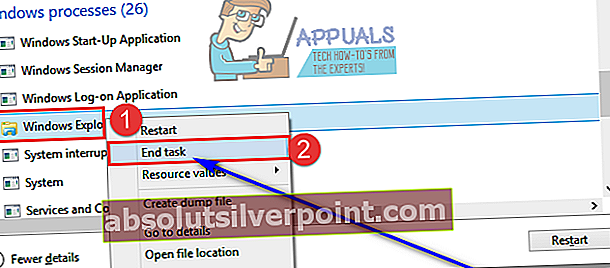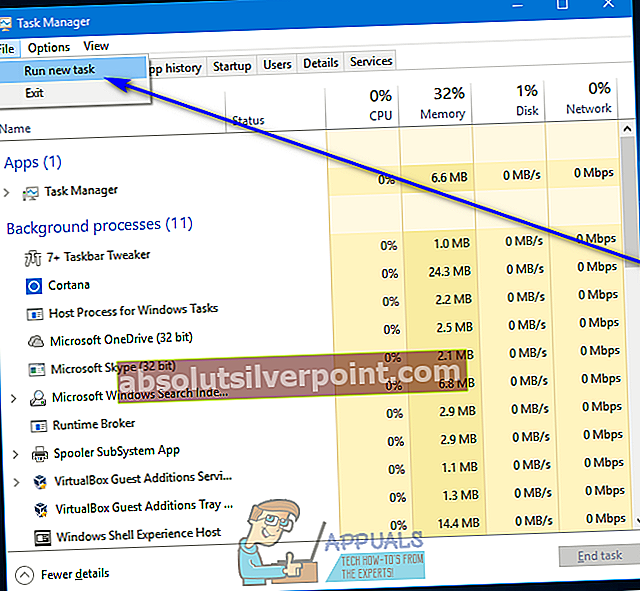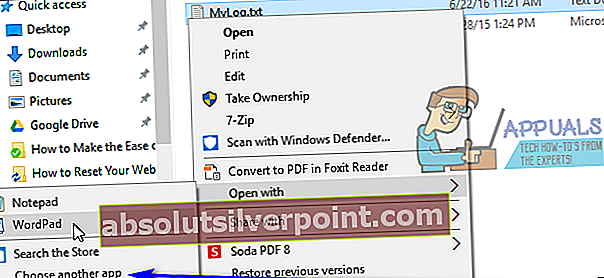Το μήνυμα σφάλματος που περιγράφεται παρακάτω μαστίζει εκατοντάδες εκατοντάδες χρήστες Windows εδώ και αρκετό καιρό. Οι χρήστες των Windows ανέφεραν ότι συναντήθηκαν με αυτό το μήνυμα σφάλματος σε δύο πολύ διαφορετικές καταστάσεις: όταν συνδέεστε στα Windows ή όταν προσπαθείτε να ανοίξετε αρχεία συγκεκριμένου είδους. Ορισμένοι χρήστες που επηρεάζονται από αυτό το πρόβλημα βλέπουν αυτό το μήνυμα σφάλματος κάθε φορά που συνδέονται στον υπολογιστή τους, ενώ άλλοι βλέπουν αυτό το μήνυμα σφάλματος κάθε φορά που προσπαθούν να ανοίξουν αρχεία ενός συγκεκριμένου είδους (για παράδειγμα αρχεία εικόνας ή αρχεία μουσικής). Ορισμένοι χρήστες που επηρεάζονται βλέπουν ακόμη και αυτό το μήνυμα σφάλματος όταν προσπαθούν να ξεκινήσουν συγκεκριμένες εφαρμογές ή προγράμματα.
“Το αντικείμενο που επικαλέστηκε έχει αποσυνδεθεί από τους πελάτες του.“

Ανεξάρτητα από την κατάσταση στην οποία ένας επηρεαζόμενος χρήστης βλέπει αυτό το μήνυμα σφάλματος, δεν υπάρχει αμφιβολία ότι είναι ιδιαίτερα ενοχλητικό. Επιπλέον, στις περισσότερες περιπτώσεις όπου οι χρήστες βλέπουν αυτό το μήνυμα σφάλματος ενώ προσπαθούν να ανοίξουν αρχεία ή να ξεκινήσουν μια εφαρμογή, τα αρχεία δεν ανοίγουν και τα Windows δεν είναι σε θέση να ξεκινήσουν την εφαρμογή, κάτι που είναι ένα πολύ σημαντικό ζήτημα. Από τη φωτεινή πλευρά, τα παρακάτω είναι μερικές από τις απόλυτες πιο αποτελεσματικές λύσεις που μπορεί να χρησιμοποιήσει κάθε χρήστης που επηρεάζεται από αυτό το πρόβλημα για να το δοκιμάσει και να το επιλύσει:
Λύση 1: Επανεκκινήστε τον υπολογιστή σας
Η αντιμετώπιση ενός προβλήματος με έναν υπολογιστή δεν είναι επιστήμη πυραύλων - μερικές φορές, η απλούστερη απάντηση μπορεί να είναι η σωστή. Αν βλέπετε το "Το αντικείμενο που επικαλέστηκε έχει αποσυνδεθεί από τους πελάτες του.Μήνυμα σφάλματος ενώ προσπαθείτε να συνδεθείτε στον υπολογιστή σας, να ανοίξετε αρχεία συγκεκριμένου τύπου ή να ξεκινήσετε ένα πρόγραμμα, η πρώτη πιθανή λύση που πρέπει να δοκιμάσετε είναι η επανεκκίνηση του υπολογιστή σας. Απλά επανεκκινήστε τον υπολογιστή σας και δείτε αν με αυτόν τον τρόπο απαλλαγείτε από το πρόβλημα. Εάν αντιμετωπίζετε αυτό το πρόβλημα ενώ προσπαθείτε να συνδεθείτε στον υπολογιστή σας και δεν φαίνεται να συνδεθείτε με επιτυχία, απλώς κάντε κλικ στοΕξουσίακουμπί στην οθόνη σύνδεσης των Windows και κάντε κλικ στοΕπανεκκίνησηπρος τηνεπανεκκίνησηο υπολογιστής.
Λύση 2: Σκοτώστε τη διαδικασία Explorer.exe και, στη συνέχεια, κάντε επανεκκίνηση
- ΤύποςCtrl+ Βάρδια+ Escγια να ανοίξετε τοΔιαχειριστής εργασιών.
- ΣτοΔιαδικασίεςκαρτέλα τουΔιαχειριστής εργασιών, εντοπίστε τοExplorer.exe ήΕξερεύνηση των Windows διαδικασία και κάντε δεξί κλικ πάνω του.
- Κάντε κλικ στοΤέλος εργασίας να αναγκάσει να σταματήσει τη διαδικασία. Μπορεί να χρειαστεί λίγος χρόνος στον υπολογιστή σας για να τερματιστεί τοExplorer.exeδιαδικασία, οπότε να είστε λίγο υπομονετικοί.
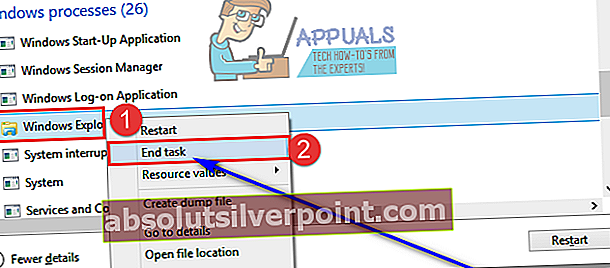
- Μόλις η διαδικασία σκοτωθεί, επαναλάβετεβήμα 1.
- Κάντε κλικ στοΑρχείο> Νέα εργασία (Εκτέλεση…)ήΕκτελέστε νέα εργασία.
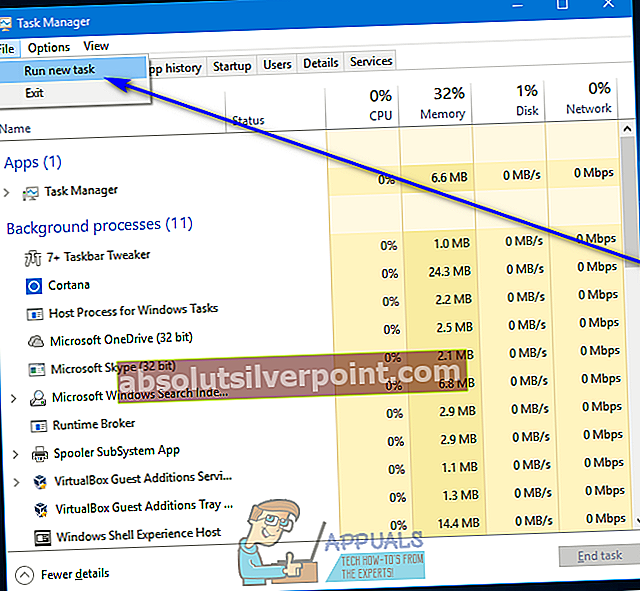
- Τύποςexplorer.exeμέσα στοΑνοιξε: πεδίο και κάντε κλικ στοΕντάξει. Ο υπολογιστής σας θαεπανεκκίνησηοexplorer.exeεπεξεργάζομαι, διαδικασία. Οταν οexplorer.exeεπανεκκινήθηκε η διαδικασία, ελέγξτε για να δείτε εάνΤο αντικείμενο που επικαλέστηκε έχει αποσυνδεθεί από τους πελάτες του.Το μήνυμα σφάλματος εξακολουθεί να έχει το άσχημο κεφάλι του.
Λύση 3: Βεβαιωθείτε ότι το Secure Boot και το Device Guard είναι ενεργοποιημένα στο BIOS του υπολογιστή σας
- Κλείστε τον υπολογιστή σας.
- Ξεκινήστε τον υπολογιστή σας.
- Στην πρώτη οθόνη που βλέπετε κατά την εκκίνηση του υπολογιστή σας, πατήστε το καθορισμένο πλήκτρο στο πληκτρολόγιό σας για να εισέλθετε στο BIOS του υπολογιστή. Αυτό το καθορισμένο κλειδί διαφέρει από τον έναν κατασκευαστή υπολογιστή στον άλλο, αλλά θα αναφέρεται πάντα στην πρώτη οθόνη που εμφανίζεται ο υπολογιστής κατά την εκκίνηση, οπότε μπορείτε να δείτε ποιο πλήκτρο πρέπει να πατηθεί σε αυτήν την οθόνη εάν δεν το γνωρίζετε ήδη.
- Μόλις συνδεθείτε στο BIOS του υπολογιστή, μεταβείτε στοΑσφάλειααυτί.
- Εντοπίστε τοΑσφαλής εκκίνησηεπιλογή στοΑσφάλειακαρτέλα και επιλέξτε το.
- Βεβαιωθείτε ότι τοΑσφαλής εκκίνησηη επιλογή είναι ενεργοποιήθηκε.
- Επιστρέψτε στοΑσφάλειακαρτέλα, εντοπίστε και επιλέξτε τοΣυσκευή προστασίαςεπιλογή.
- Βεβαιωθείτε ότι τοΣυσκευή προστασίαςη επιλογή είναι επίσης ενεργοποιήθηκε.
- Σώσειτις αλλαγές που έχετε πραγματοποιήσει στο BIOS του υπολογιστή καιέξοδοςτο.
Μόλις τελειώσετε, ξεκινήστε τον υπολογιστή σας και ελέγξτε για να δείτε εάν το πρόβλημα παραμένει.
Λύση 4: Αλλάξτε την προεπιλεγμένη εφαρμογή που χρησιμοποιείται για το άνοιγμα των αρχείων που επηρεάζονται από αυτό το πρόβλημα
Αν βλέπετε το "Το αντικείμενο που επικαλέστηκε έχει αποσυνδεθεί από τους πελάτες του.Μήνυμα σφάλματος κατά την προσπάθεια ανοίγματος αρχείων ενός συγκεκριμένου είδους (για παράδειγμα αρχεία εικόνας ή αρχεία μουσικής), μια εξαιρετικά αποτελεσματική λύση που μπορείτε να δοκιμάσετε είναι να αλλάξετε το προεπιλεγμένο πρόγραμμα ή εφαρμογή που χρησιμοποιεί ο υπολογιστής σας για να ανοίξει αυτά τα συγκεκριμένα αρχεία. Για να το κάνετε αυτό, απλά:
- Κάντε δεξί κλικ σε ένα από τα αρχεία που εμφανίζουν το "Το αντικείμενο που επικαλέστηκε έχει αποσυνδεθεί από τους πελάτες του.Μήνυμα σφάλματος κάθε φορά που προσπαθείτε να τα ανοίξετε.
- Αιωρούνται πάνωΑνοιγμα με… στο προκύπτον μενού περιβάλλοντος.
- Κάντε κλικ στοΕπιλογή προεπιλεγμένου προγράμματος…. ήΕπιλέξτε άλλη εφαρμογή.
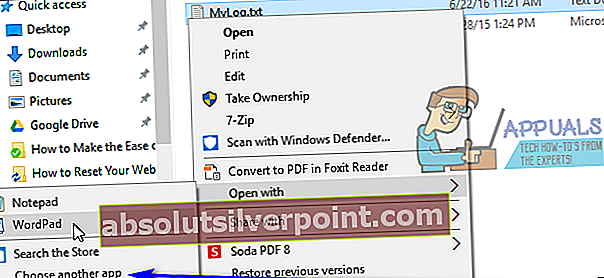
- Κάντε κλικ σε ένα πρόγραμμα διαφορετικό από αυτό που είναι ήδη το προεπιλεγμένο πρόγραμμα για να το επιλέξετε - πρέπει να είστε σίγουροι ότι το νέο πρόγραμμα που επιλέγετε είναι πλήρως ικανό να ανοίξει αρχεία αυτού του συγκεκριμένου είδους. Για παράδειγμα, εάν αντιμετωπίζετε αυτό το πρόβλημα με αρχεία εικόνας, μπορείτε να αλλάξετε το προεπιλεγμένο πρόγραμμα απόΦωτογραφίεςπρος τηνΦωτογραφίες. Εάν δεν έχετε εναλλακτική λύση για το προεπιλεγμένο πρόγραμμα στον υπολογιστή σας, μπορείτε απλά να εγκαταστήσετε ένα.
- Κάντε κλικ στοΕντάξει.
- Επανεκκίνησητον υπολογιστή σας για καλό μέτρο.
- Όταν ο υπολογιστής εκκινεί, δοκιμάστε να ανοίξετε τα αρχεία που ο υπολογιστής σας δεν μπόρεσε να ανοίξει στο παρελθόν και ελέγξτε αν μπορείτε τώρα να τα ανοίξετε με επιτυχία.